网友岑迷提问:电子表格设置下拉选项怎样去掉
当我们在编辑电子表格的时候,可能会发现有时候单元格上会出现下拉选项,那么电子表格设置下拉选项怎样去掉呢,其实只要修改数据的有效性就可以去掉下拉选项了。
电子表格设置下拉选项怎样去掉:
1、首先我们选中存在下拉选项的单元格。
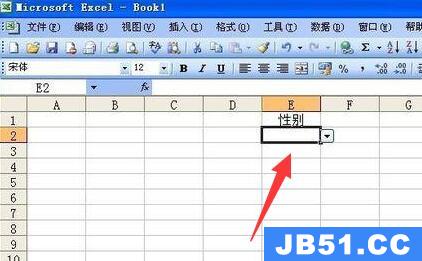
2、接着点击顶部的“数据”选项,打开“有效性”

3、然后勾选“对有同样设置的所有其他单元格应用这些更改”

4、最后点击左下角的“全部清除”,再点击“确定”保存就可以去掉下拉选项了。
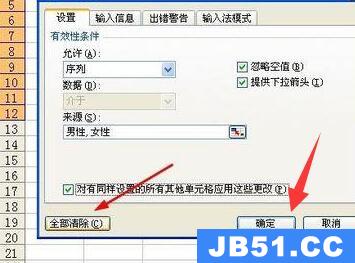
延伸阅读:excel不显示网格线设置教程
以上是国旅软件为你收集整理的电子表格设置下拉选项去掉教程全部内容。
如果觉得国旅软件网站内容还不错,欢迎将国旅软件推荐给好友。
关于《电子表格设置下拉选项去掉教程》相关问题的解答搁浅小编就为大家介绍到这里了。如需了解其他软件使用问题,请持续关注国旅手游网软件教程栏目。
![oppor15应用分身怎么添加应用[oppo手机应用分身怎么加密]](http://img.citshb.com/uploads/article/20230512/645da5a15d436.jpg)
![oppo安装软件验证身份怎么关闭[oppor15安装软件验证身份怎么关闭]](http://img.citshb.com/uploads/article/20230512/645d96970cff4.jpg)
![vivo手机游戏中心实名认证怎么修改不了[vivo手机游戏中心实名认证怎么修改密码]](http://img.citshb.com/uploads/article/20230512/645d91b33b99e.jpg)
![opporeno怎么改字体[opporenoz字体大小]](http://img.citshb.com/uploads/article/20230512/645d5e1e8f359.jpg)
![苹果手机微信消息不提醒要点开才知道[苹果 微信消息不提醒]](http://img.citshb.com/uploads/article/20230511/645cec304bc57.jpg)
![safari兼容性怎么设置[safari的兼容模式怎么设置]](http://img.citshb.com/uploads/article/20230829/64edbc0cdbfd4.jpg)
![京东怎么修改收货地址在哪里[京东怎么修改收货地址已经下单]](http://img.citshb.com/uploads/article/20230812/64d750e499b6e.jpg)
![饿了么怎么给商家发短信[饿了么怎么给卖家发信息]](http://img.citshb.com/uploads/article/20230728/64c3894f8bfed.jpg)
![格式工厂怎么改变的大小[格式工厂怎么改变文件大小]](http://img.citshb.com/uploads/article/20230725/64bf24853a344.jpg)
![米游社无法修改个性签名[米游社如何修改名字]](http://img.citshb.com/uploads/article/20230619/64900974956b7.jpg)




